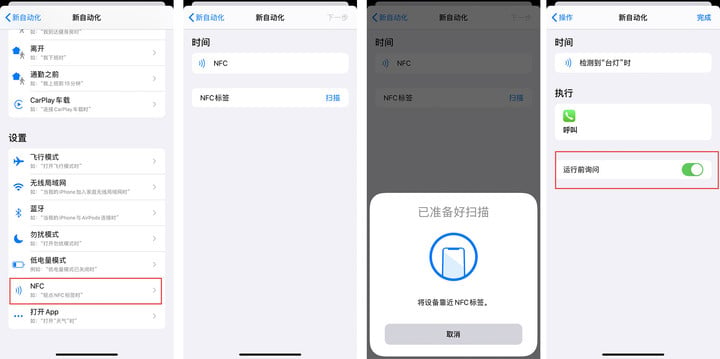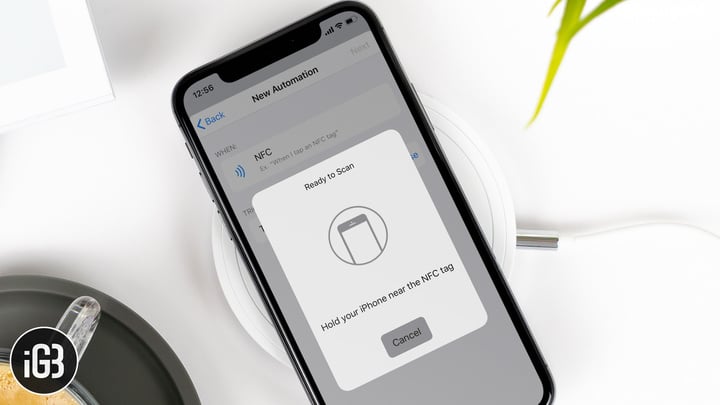
iOS 13 开放了 NFC 标签读取功能,你的 iPhone 还能这么玩
虽然苹果早在 iPhone 6 中已加入 NFC 功能,但对于该权限向第三方开放却一直很谨慎,直到今年在 WWDC 上才宣布 iOS 13 将允许第三方应用调用 NFC 接口。
iOS 13 并没有高调宣传过 NFC 权限的开放,不过其实系统本身已经支持扫描 NFC 标签,利用此特性,可以开发出 iPhone 一些新的玩法。
要用上 iPhone 的读取 NFC 标签功能,需要准备两种材料:
- 购买 NFC 标签
- 安装捷径
设备要求:iPhone Xs/Xr/11/11 Pro
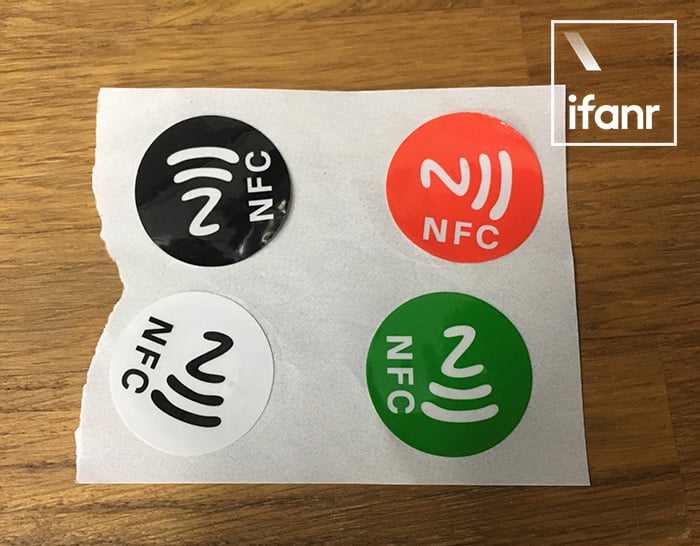
NFC 标签可在淘宝上购得,价格从几毛钱到数十块不等,我只能说大部分 5 毛钱的标签最终也差不多是 5 毛钱特效,标有「抗金属」的稳定性可能会好些。
捷径是苹果收购知名效率应用 Workflow 后改造的实用工具,在 iOS 13 中,捷径多了一个「自动化」选项,可以让在手机检测到符合条件的场景出现时自动运行捷径,扫描 NFC 标签的功能就隐藏在这里。
具体操作
- 捷径>自动化>点击右上角 + 号>创建个人自动化;
- 在弹出的动作选项「设置」分类下,找到「NFC」;
- 点击「扫描」,将手机靠近 NFC 标签,建议贴紧;
- 设备检测到 NFC 后弹出标签命名框,为标签命名,保存;
- 选择读取 NFC 标签后的下一步操作,例如拨打电话、打开 WiFi、播放音乐等;
- 去掉「运行前询问」的勾选,这是非常影响体验的关键步骤,如果运行前还要在手机上确认的话,NFC 标签的智能化就大打折扣了。
实际使用效果
我们前面提到,不少 NFC 标签的稳定性不足,于是能否顺利读取标签,就能了一件比较注重姿势的事,最好是将标签贴紧手机的 NFC 芯片位置,主要在背部摄像头右侧,即苹果 logo 右上角,此时读取最为灵敏。

值得称道的是,通过 NFC 触发捷径时并不需要解锁手机,只需要点亮屏幕即可,配合抬起亮屏的功能,还是能达到不错的体验的,前提是熟悉了 NFC 标签的读取位置。
从 「NFC 标签扫描」被放在自动化选项中来看,苹果可能还是希望它在智能家居中发挥作用,例如你可以设置到家后手机触碰墙壁的的 NFC 标签,屋里的灯、音箱、空调等随即打开,或是开车的时候,将手机往仪表盘一碰,自动连接车载蓝牙、播放音乐等。

当然,上述操作通过呼叫 Siri 也能完成,但对于不习惯使用语音助手的人来说,能动手的事就不要动口了,对吧?
我想到的一个较为实用的场景是触碰 NFC 标签后自动拨打指定联系人电话,方便家中的老人在紧急情况下与外界联系。
总之,如果应用得当,苹果的 NFC 可以给生活带来不少便利,当然,它的潜力也不止于捷径中的 NFC 标签读取,其他的功能还有赖于开发者和其他硬件的配合,比如开锁、手机代替实体证件、门票等。
如果你有关于 NFC 标签的创意玩法,欢迎在评论区里和我们分享。
题图来自:iGeek